
- 如何选择一个好的网站空间?
- 备份cPanel面板主机网站文件及数据库(自动定时方法)
- 网站搬家和重大变动 应该注意的几个问题
- SEO的最高境界-人剑合一
- 换空间应该注意的几个小贴士
- 如何来选择网站的服务器空间
- 浅谈新手站长买空间时如何辨别空间的好坏
- 建站优化系列教程二:空间的选择
- 个人站长选择便宜VPS主机需要提前明白的12个问题
- 给新手站长的五个SEO建议
- 分析网站被降权的前因后果
- 快速搬空间,SSH的魅力
- Lightwave 美国Xen VPS仅需7美元
- 国外版七牛KeyCDN:香港、美国等CDN服务支持SSL
- 网站推广免费才是硬道理!
- 作为新手我们应该如何选择自己的网站空间
- 如何通过wordpress邮件发布实现博客镜像
- 分享站长选择网站空间的8大注意事项
- 网站架设:VPS主机申请与安装
- Bandwagonhost搬瓦工VPS主机购买使用及VPS速度优化方法
- DEDEcms在服务器与服务器之间搬家最快的技巧
- 虚拟主机空间的各种配置详解
- 小内存大流量的VPS主机用途实例分析:云存储、CDN加速等
- Easypanel免费VPS主机面板的安装、使用等
- 新站打好基本功才能让搜索引擎青睐
- 新站该如何应对百度每周一次的大更新
- 该如何选择适合网站的空间?
- 网站制作费用到底有多少?
- 8个有效增加网站收录的方法
- 网站收录减少的原因总结
Easypanel免费VPS面板安装及添加站点应用且支持Linux/Windows
无论我们用户在使用VPS、服务器建站过程中是否有使用过WEB面板,但我们不用质疑VPS面板对于建站是着实的方便。尤其对于刚从虚拟主机过度到VPS、服务器的用户,尤其是我们还选择的是Linux服务器系统,让我们学习和使用命令安装WEB环境或者是维护肯定是比较为难的。
我们用户还是更倾向的喜欢安装可视化VPS面板,比如在之前的文章中老蒋也有分享过AMH、WDCP、Kloxo-MR、ZPanel、 Virtualmin/Webmin等等国内、国外常见或者不常用的面板安装和使用。应该来说每一款面板都有一定的用户群体,老蒋今天有在转悠相关网站的 时候有接触到也是来自国内的Easypanel面板。
Easypanel免费VPS面板可以基于CentOS5或者CentOS6,以及Windows系统多系统版本。且Easypanel面板集成到 kangle web服务器环境,后者是有提供付费服务的,但是Easypanel面板是免费使用的,之前老蒋也有听说过但是一直也没有安装。在这篇文章中,就尝试在 Linux CentOS6环境中安装这个面板看看界面和安装过程是否复杂。
第一、Easypanel面板安装脚本
yum -y install wget;wget http://download.kanglesoft.com/easypanel/ep.sh -O ep.sh;sh ep.sh
这里我们使用官方提供的一键安装包。目前Linux环境基于CentOS5或者CentOS6环境才可以安装。输入上面脚本之后,系统会自动安装kangle、easypanel、proftpd、mysql等必须的WEB环境。
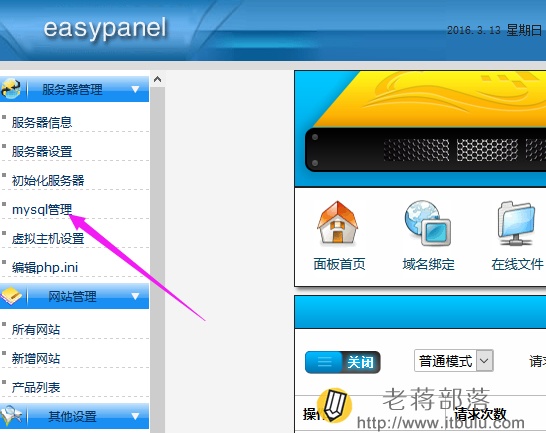
这里根据服务器的速度,且看到上面的界面就代表EasyPanel面板安装完毕。
第二、登入EasyPanel面板及使用
管理面板网址: http://服务器IP地址:3312/admin/
独立网站管理: http://服务器IP地址:3312/vhost/
这里我们先登录管理面板,默认用户名admin,密码kangle。
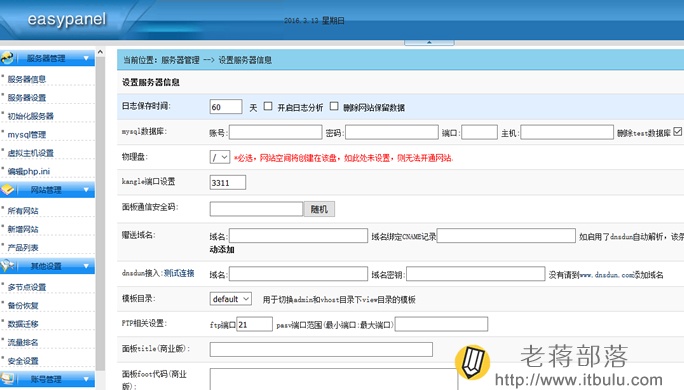
我们首次登入EasyPanel面板后需要进行初始化设置,设置MYSQL数据库信息、面板端口、安全密码、FTP端口等等信息。
第三、EasyPanel新增站点和数据库
我们在设置基础的EasyPanel配置之后,就可以设置面板添加站点。
1、添加站点
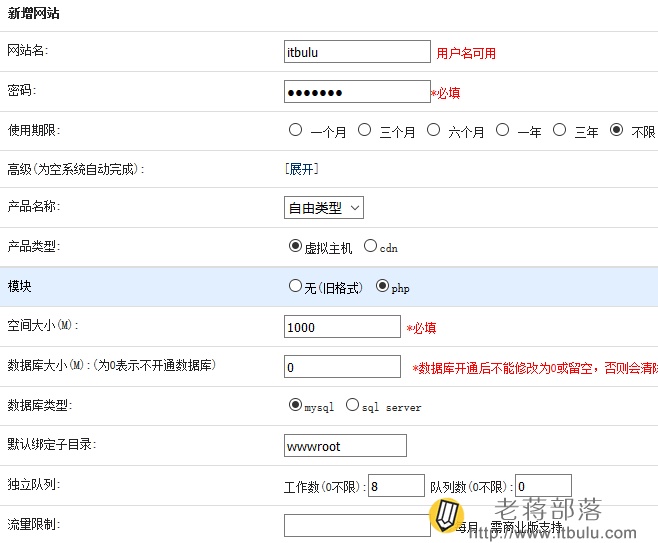
设置站点名称之后,我们再进入当前已经设置的站点,进行添加和绑定域名。
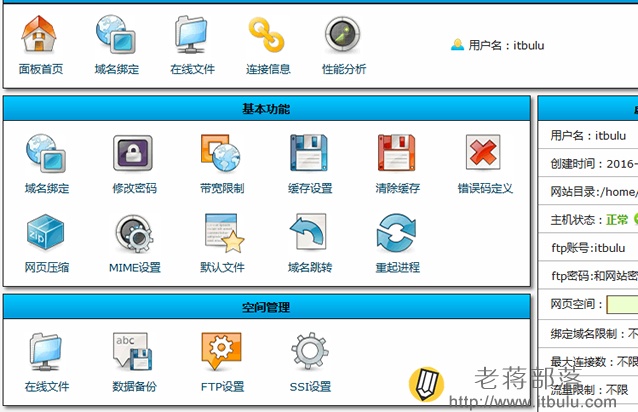
这里我们可以看到当前站点,可以进行添加绑定域名、对于当前站点设置带宽、缓存,以及对站点文件的管理,可以在线解压和压缩,包括数据备份。看着是不是有点像cPanel面板管理,还是比较方便的。
2、添加数据库
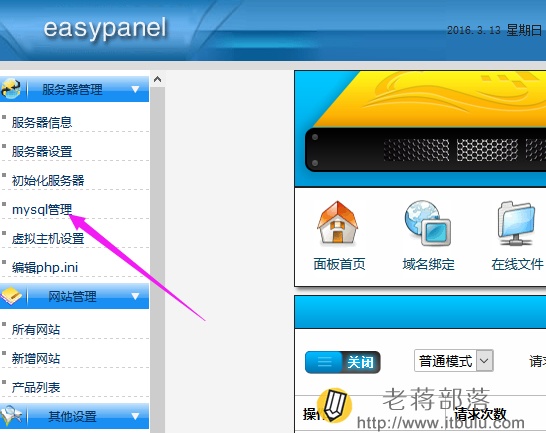
数据库管理很简单,直接进入PHPMYADMIN面板,然后添加和管理数据库。
第四、EasyPanel常用的功能特点
1、绑定域名
EasyPanel与我们使用过的几款面板稍许有些不同,比如我们添加站点名称之后不是直接的添加域名,而是添加站点后再进行绑定域名。
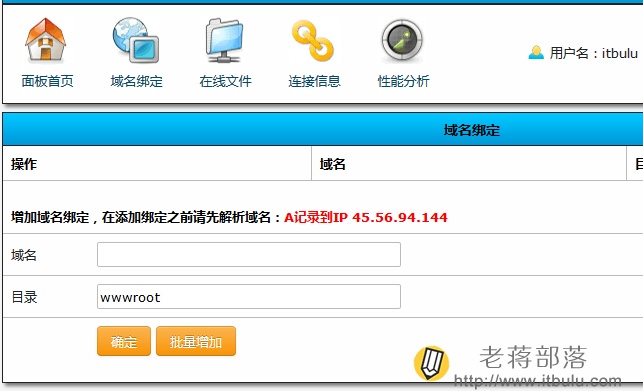
2、在线文件管理器
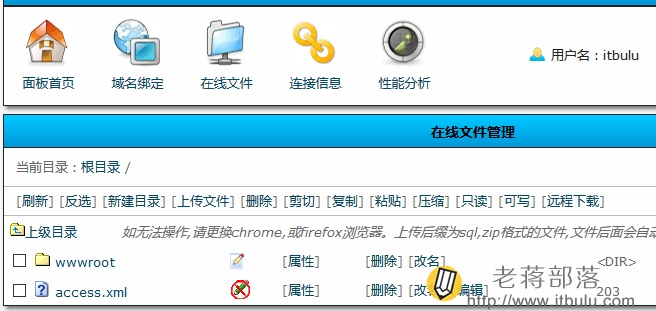
我们要善于学会使用工具的优秀功能,比如文件管理器可以快速的解压、压缩等功能,这样可以提高操作和管理网站效率。
3、备份数据
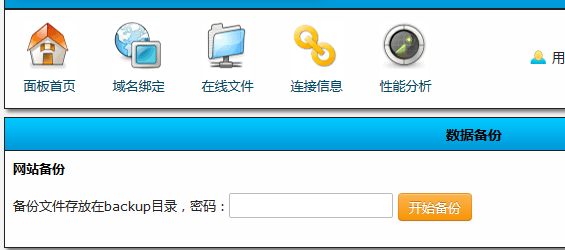
自带一键备份工具,可以快速将网站数据备份到BACKUP目录中。
4、安全功能
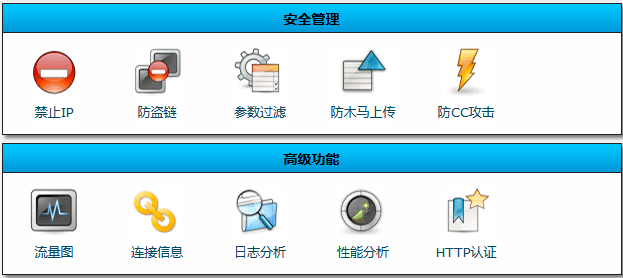
EasyPanel面板还自带我们常用面板不带的功能,比如防CC攻击、参数过滤、也包括日志分析等功能。
第五、EasyPanel面板总结
EasyPanel免费面板的 安装和基本的应用还是比较简单和实用的,EasyPanel支持WIN和LINUX两个系统,不过后者只支持CENTOS6和5两个版本,且建站的过程还 算是比较简单,面板的操作还是比较丰富的。如果我们有用EasyPanel面板的朋友,可以留言对于这款面板的使用心得。
本文出自老蒋部落:http://www.itbulu.com/easypanel.html
- 上一篇文章: 十个便宜VPS主机分享:VPS服务器建站和搭建应用服务体验
- 下一篇文章: Rsysnc安装、配置教程:实现VPS主机文件备份同步
- Linux Debian8环境安装Apache/PHP7/MariaDB
- 教你合理更换网站新域名
- 个人站长选择虚拟主机应该考虑的七个问题
- WordPress程序网站IXWebHosting空间搬家实战
- 分析网站被降权的前因后果
- Host1Plus VPS主机架设VNC远程桌面及安装火
- 解析国外空间在国内为何如此受到青睐